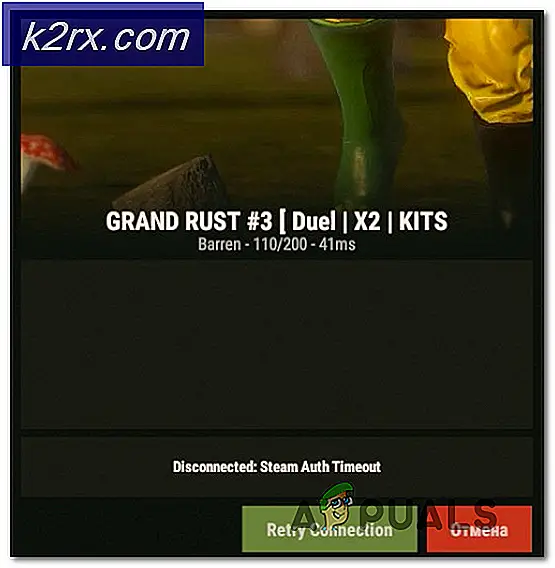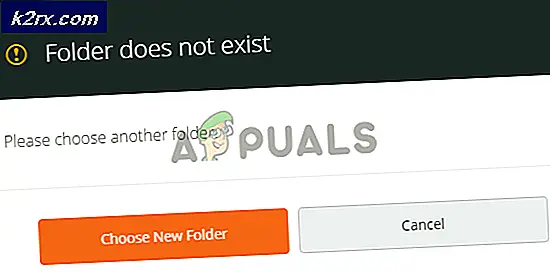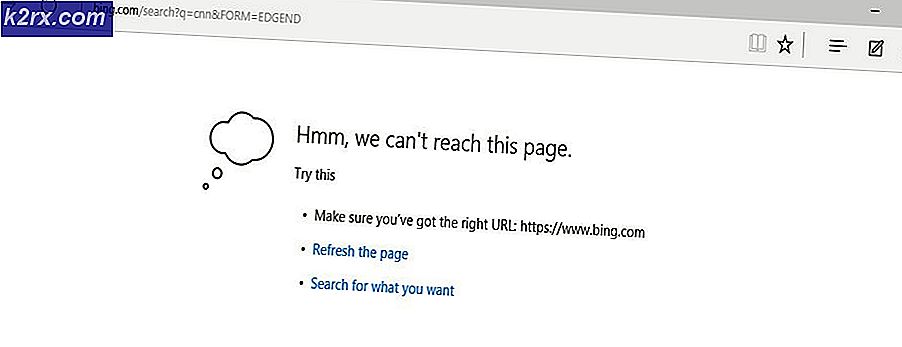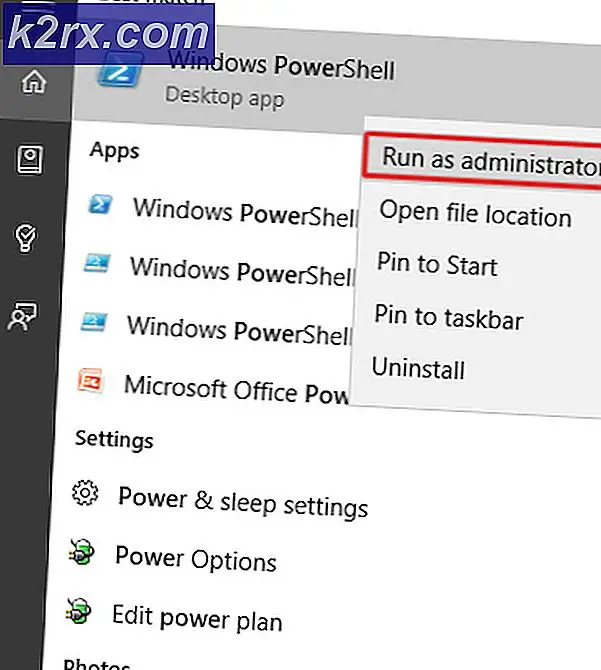Hva er consent.exe og skal jeg slette det?
Enkelte brukere har rapportert fryser og hengende perioder knyttet til samtykkekompetansen . Andre rapporter hevder at når consent.exe- prosessen blir aktiv, tar det en stor del av CPU-ressurser.
Merk: Process.exe-samtalen bør bare oppstå på Vista, Windows 7, Windows 8 og Windows 10-operativsystemene.
Hva er consent.exe?
Consent.exe er en ekte Windows-prosess som tilhører brukerkontokontroll . Denne bestemte prosessen lastes automatisk når operativsystemet starter opp. Prosessen vil vise en popup-melding som ber brukeren om tillatelse til å la et ikke-Windows-program starte med administrative tillatelser.
Når vi ser på hvordan Vista opererer, er consent.exe- prosessen ekstremt viktig for måten operativsystemet er utformet på. Samtykkeprosessen er ansvarlig for å be om administrativ tillatelse på vegne av en tredjeparts programvare som trenger det for å kunne utføre endringer i en bestemt datamaskin.
Consent.exe kan forårsake høyt CPU-forbruk og langsom PC-ytelse, avhengig av scenariet. Selv om denne prosessen er viktig for å tillate installering av de fleste programmer, bør denne prosessen bare bli aktiv mens brukerkontokontrollen fungerer.
Potensiell sikkerhetsrisiko
Selv om ekte consent.exe- prosessen er en viktig del av enkelte Windows-versjoner, bør filen kontrolleres på riktig måte. Vi sier dette fordi det er mange malwareprogrammer som er kjent for å skjule seg som prosesser med administrative tillatelser. De gjør dette for å unngå å bli oppdaget av sikkerhetsskanninger. Og siden filen consent.exe har forbedret systemrettigheter og ligger på et trygt sted, er det en slags det perfekte målet.
La oss avgjøre om du har å gjøre med en skadelig programvarekonsesjon, ved å inspisere sin bosatt sted. For å gjøre dette, åpne Oppgavebehandling (Ctrl + Shift + Esc), høyreklikk på consent.exe- prosessen og velg Åpne filliste .
Hvis den avslørte plasseringen er C: \ Windows \ System32-mappen, kan du antagelig anta at prosessen er legitim. Men hvis du vil være ekstra sikker, høyreklikk på kjørbar og velg Egenskaper. I vinduet Egenskaper åpner du kategorien Digitale signaturer og ser om navnet på signeren er oppført som Microsoft Windows . Hvis det faktisk er signert av Microsoft, har du nettopp bestemt at filen faktisk er legitim.
Hvis du oppdaget at consent.exe-prosessen stammer fra et annet sted, har du sannsynligvis å gjøre med en skadelig programvare som er masquerading som den ekte systemprosessen. I dette tilfellet anbefaler vi at du kjører en kraftig sikkerhetssøk på din PC. Hvis du ikke har en sikkerhetspakke klar, anbefaler vi at du bruker Malwarebytes. Hvis du er usikker på hvordan du bruker programvaren, følger du vår trinnvise artikkel (her).
Skal jeg slette consent.exe?
Som allerede nevnt ovenfor kalles consent.exe- prosessen bare når UAC (User Account Control) er slått på. Uten denne prosessen blir det umulig for et hvilket som helst ikke-Windows-program å starte opp med administratornivåtilgang til filer og innstillinger.
Med dette i bakhodet kan vi konkludere med at filen genuine consent.exe er en viktig del av Windows Vista, og ikke bør slettes, med mindre filen er bekreftet å være et virus.
Sikkerhetseksperter ser på consent.exe- prosessen som en av de få effektive sikkerhetstiltakene som effektivt forhindrer uautorisert utførelse av skadelig programvare. Vårt råd er å unngå å deaktivere denne tjenesten med mindre du absolutt trenger det.
Og hvis du bestemmer deg for å deaktivere den, bør du bare gjøre det fra siden Innstillinger for brukerkontokontroll (som vist nedenfor).
Hvordan fikse fryser og henger forårsaket av consent.exe
Det er tilfeller der executable consent.exe blir skadet og forhindrer at systemet installerer, avinstallerer eller kjører en hvilken som helst annen Windows-programvare. Hvis du har det samme scenarioet, klarte vi å identifisere noen mulige løsninger som har hjulpet brukere i en lignende situasjon.
PRO TIPS: Hvis problemet er med datamaskinen eller en bærbar PC / notatbok, bør du prøve å bruke Reimage Plus-programvaren som kan skanne arkiver og erstatte skadede og manglende filer. Dette fungerer i de fleste tilfeller der problemet er oppstått på grunn av systemkorrupsjon. Du kan laste ned Reimage Plus ved å klikke herVennligst følg metodene nedenfor i rekkefølge til du klarer å gå tilbake til normal oppførsel for consent.exe :
Metode 1: Reparér katalogdatabasen med Esentutl
Noen brukere har klart å løse problemet ved å reparere katalogdatabasen ved hjelp av Esentutl- kommandoen ved hjelp av en forhøyet kommandoprompt . Men vær oppmerksom på at dette bare er mulig hvis du starter datamaskinen i sikker modus . Her er en rask på det hele:
- Ta tak i Windows startlinjen, klikk på strømknappen og hold Shift mens du klikker på Start på nytt . Dette vil starte datamaskinen på nytt i sikkermodus .
- Når du har startet opp i sikker modus, åpner du Windows startlinjen igjen (nederst til venstre hjørne) og søker etter cmd . Deretter høyreklikker du på Kommandoprompt og velger Kjør som administrator.
- I den forhøyede kommandoprompt, start ved å skrive nettstopp cryptsvc og trykk Enter . Dette vil stoppe kryptografiske tjenester for å lette neste trinn.
- Skriv inn esentutl / p \ System32 \ catroot2 \ {F750E6C3-38EE-11D1-85E5-00C04FC295EE} \ catdb og trykk Enter .
Merk: Hvis du får tilgangen, blir den nektet, blir du ikke startet i sikker modus . - Når du blir bedt om å bekrefte at du bare skal kjøre på korrupte databaser, klikker du OK .
- Etter at prosessen er fullført, skriv inn nettstart cryptsvc og trykk Enter for å starte Kryptografitjenestene på nytt.
Metode 2: Midlertidig deaktivering av UAC (brukerkontokontroll)
Hvis omstart av katalogdatabasen ikke fungerte, kan du omgå funksjonen consent.exe ved midlertidig å deaktivere brukerkontokontrollen . Dette vil tillate deg å installere, avinstallere eller installere en annen programvare som ikke tidligere var i Windows. Bare husk å aktivere UAC etter at du har fullført installasjonen.
Her er en rask guide til å deaktivere UAC:
- Ta tak i Windows startlinjen nederst til venstre og søk etter UAC . Deretter klikker du på Endre brukerkontokontrollinnstillinger.
- I vinduet Brukerkontokontrollinnstillinger, tone ned glidebryteren til Aldri varsle og klikk OK .
- Når UAC er deaktivert, må du utføre programvareinstallasjonen eller avinstallasjonen som tidligere var feil. Når oppsettet er fullført, går du tilbake til vinduet Brukerkontokontrollinnstillinger via trinn 1 og justerer glidebryteren tilbake til hva det var før.
Husk at selv om du klarer å installere ikke-Windows-programvaren ved å deaktivere UAC, vil det underliggende problemet forbli. Systemet ditt sannsynligvis lider av en ødelagt consent.exe- fil. Du kan forsøke å løse dette problemet ved å la systemet ditt installere de nyeste oppdateringene og hurtigreparasjonene. Hvis det mislykkes, vurder å tilbakestille Windows ved å gå til Slik gjenoppretter du Windows 10.
PRO TIPS: Hvis problemet er med datamaskinen eller en bærbar PC / notatbok, bør du prøve å bruke Reimage Plus-programvaren som kan skanne arkiver og erstatte skadede og manglende filer. Dette fungerer i de fleste tilfeller der problemet er oppstått på grunn av systemkorrupsjon. Du kan laste ned Reimage Plus ved å klikke her